如果想要在流媒体网站上发布影片,您可以导出 HTTP 实时流媒体播放列表,该列表链接到使用不同设置压缩的一组影片片段(如一组 MPEG-4 文件)。使用相关服务器软件托管时,播放列表会动态选取最适合用户的设备和互联网连接速度的版本。
- 执行以下一项操作:
- 在浏览器中选择一个项目或片段。
- 在时间线的项目中或在浏览器的片段中选择范围。
【注】若要仅共享项目的一部分,您必须选择范围。选择片段可不够。您可以使用 I 键和 O 键设定范围开始点和结束点。
- 如果共享的项目被设定为使用代理媒体进行播放,请在时间线中将它打开,然后点按检视器右上角的“显示”弹出式菜单并选取“优化大小/原始状态”。这将确保导出的文件具有最高质量。当您选取此设置时,Final Cut Pro 将使用优化的媒体来创建共享文件。如果优化的媒体不存在,则将使用原始媒体。有关优化的媒体和代理媒体的更多信息,请参阅控制播放质量和性能。
- 执行以下一项操作:
- 选取“文件”>“共享”>“导出用于 HTTP 实时流化”。
- 点按工具栏中的“共享”按钮,然后点按“导出用于 HTTP 实时流化”。
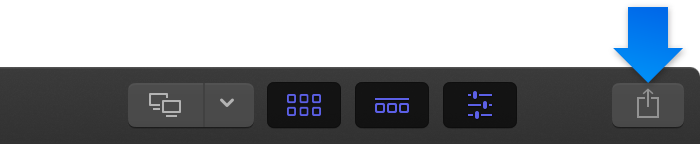
【重要事项】默认情况下,“HTTP 实时流化”目的位置不显示。若要将其添加到目的位置集和“共享”菜单中,请选取“文件”>“共享”>“添加目的位置”,然后连按“HTTP 实时流化”目的位置。有关更多信息,请参阅创建和修改共享目的位置和“目的位置”偏好设置。
- 在出现的“共享”窗口中,执行以下任一项操作:
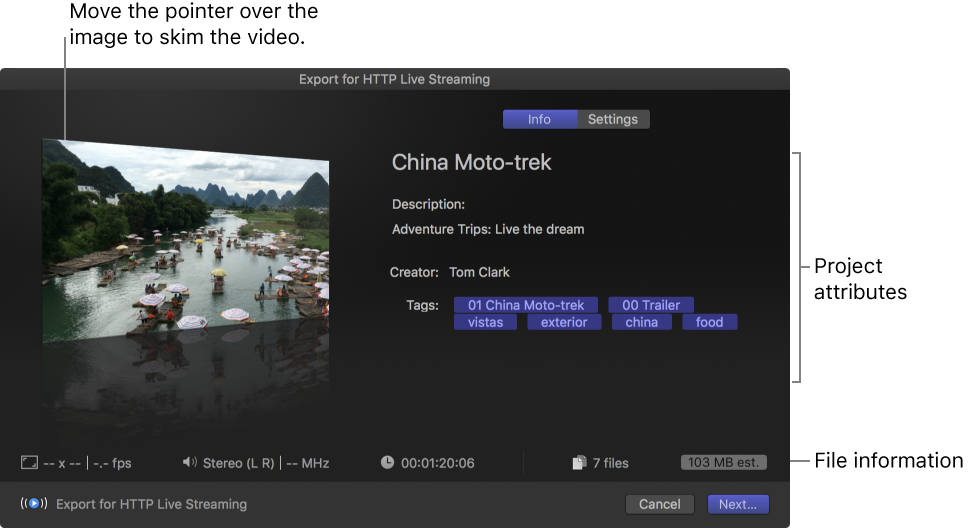
- 将指针移到图像上以浏览视频。
- 在“信息”面板中,查看并修改项目或片段属性,如标题和描述。有关更多信息,请参阅查看和更改与项目共享的元数据。输出文件中包括所有与项目或片段关联的属性。
【重要事项】默认情况下,标题栏列出项目或片段名称。更改标题不会更改项目或片段名称(用于导出文件的名称)。
- 在窗口底部,查看将导出的文件的相关信息,如帧大小和帧速率、音频通道和采样速率、时间长度、输出文件类型和文件大小。
- 点按“设置”,然后选择一种或多种将用于影片流化的网络类型(“蜂窝移动网络”、“Wi-Fi”或“宽带”)。
- 点按“下一步”。
- 为导出的文件输入名称,选取一个位置,然后点按“存储”。所选内容会被转码,导出分段会存储到文件夹中。在导出中包括一个 index.html 文件和一个 readme.html 文件,其中包含有关如何将项目发布到网站的信息。有关更多信息,请联系您的服务器管理员。
您可以在“后台任务”窗口中监视转码的进度,并且可以在进行文件转码时继续在 Final Cut Pro 中进行处理。
转码完成后,会出现一则通知。您可以查看和找到“共享”检查器中的共享项目。有关更多信息,请参阅查看共享项目的状态。
